1、创建文件,文件大小可以自己做决定,根据实际制定。点击椭圆工具,填充色随便选择,描边色不选择,按SHIFT+鼠标左键画出一个圆形。


2、CTRL+2锁定对象,因为等会需要在圆形的上方进行添加,为了不让影响到添加,锁定对象是最好的方法。
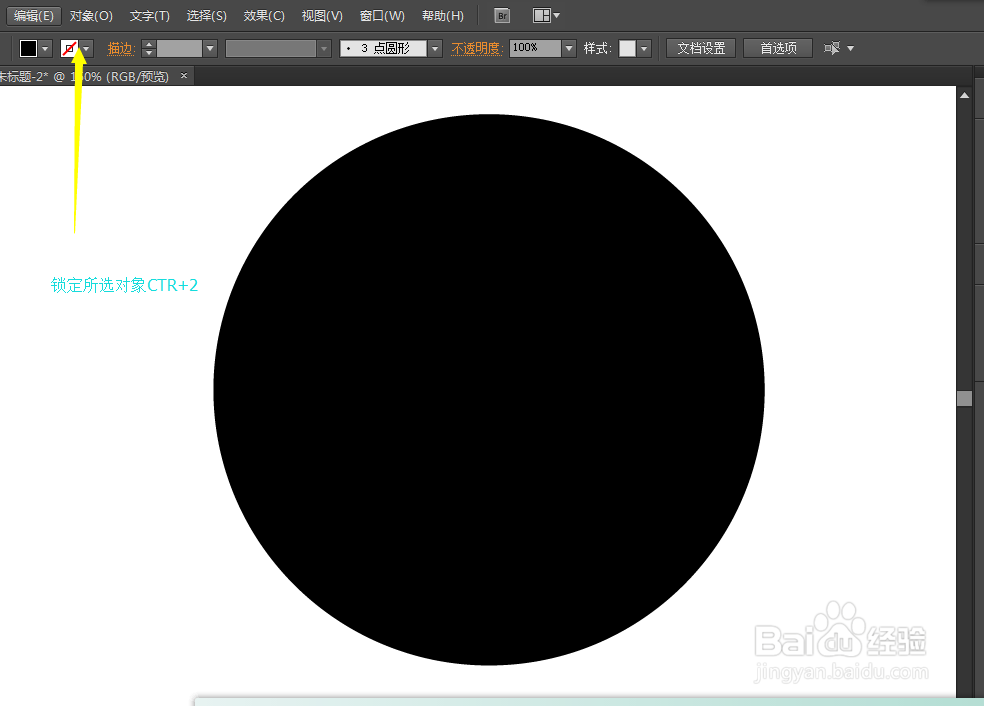
3、点击钢笔工具,在图上的位置点击并且画一条曲线,画完以后按住ALT+鼠标左键转换锚点,然后继续画,这样就画成一个有弧度的三角形。



4、选择镜像,参数选垂直,点击复制,就可以得到另一边的弧度三角形。调整一下位置得到水滴的最初形状。


5、取消锁定最开始的圆形,然后打开路径查找器,进行联集。接着平滑工具使得边缘更加平滑自然。


6、修改填充色,这样简单的水滴形状就完成了。
